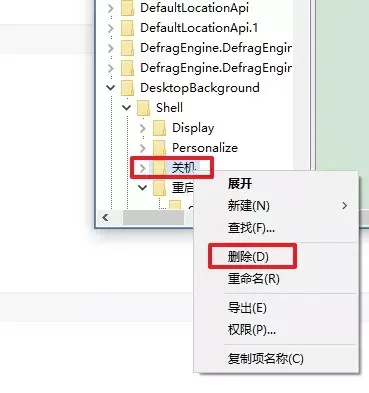鼠标右键菜单不能正常修改,但我们可以通过注册表修改鼠标右键菜单,如添加关闭、重启或锁屏功能,如果在鼠标右键菜单中添加这些功能,我们的鼠标右键可以直接选择关闭、重启或锁屏,将非常方便,今天教你如何设置?
设置方法如下
1.右击鼠标开始菜单选择操作,并在操作框中输入 regedit 然后点击确定。
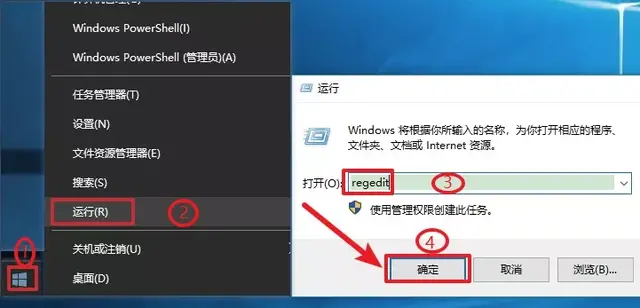
二、依次展开路径至:
HKEY_CLASSES_ROOT\\DesktopBackground\\Shell
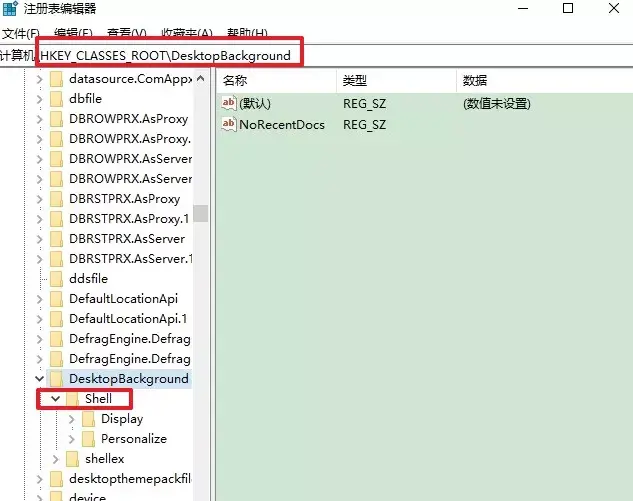
3.点击【shell】然后右击右窗鼠标选择【新建】选择【项】。
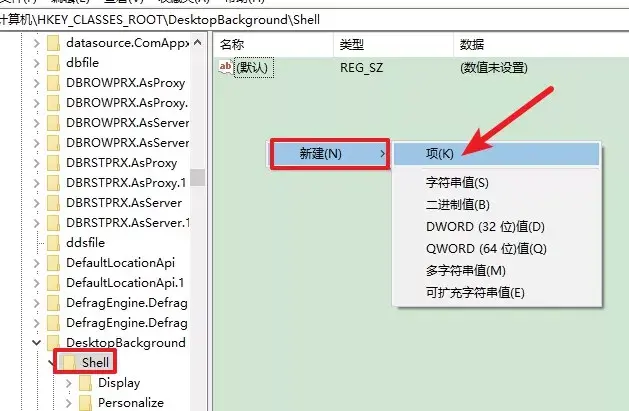
4.将新建项重命名为【关机】。
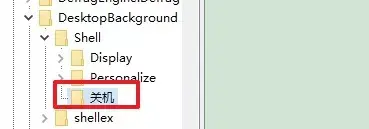
5.点击【关机】,双击右窗中的【默认】,在数值数据处输入【关机】,点击【确定】。
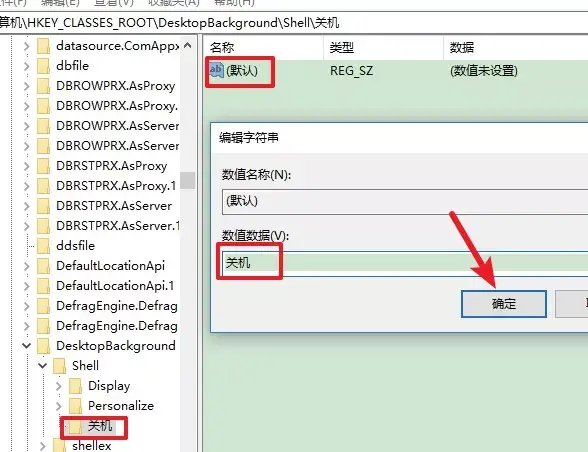
6.鼠标右击左侧关机选择新建项
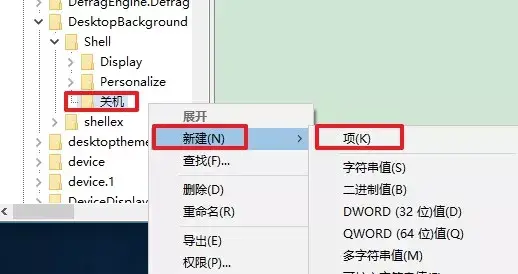
7.将新项命名为【command】。
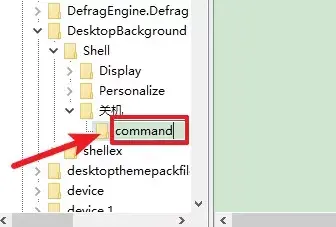
8.点击【command】双击右侧窗口中的默认,输入数值数据 Shutdown -s -f -t 00 点击确定。
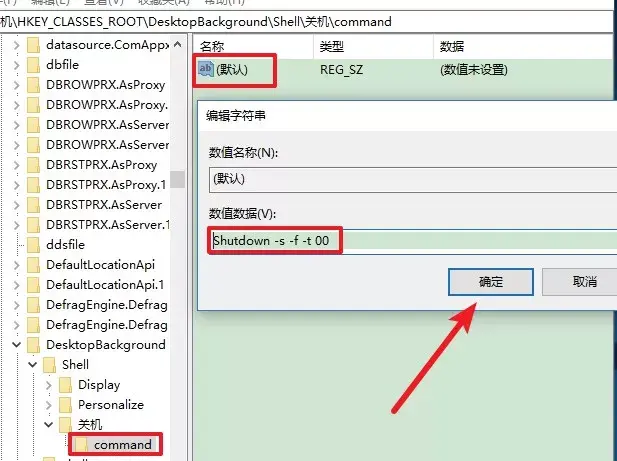
9.右击桌面空白处的鼠标,成功添加关机选项。
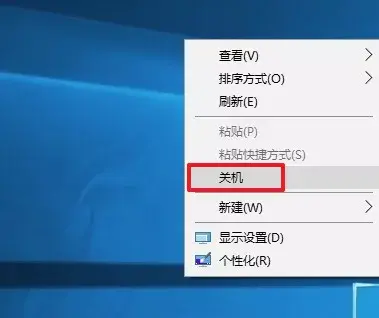
10.如需添加其他功能,请参考上述方法。在command在项中设置不同的数值数据。
关机Shutdown -s -f -t 00
注销 Shutdown -l
重启 Shutdown -r -f -t 00
锁屏 Rundll32 User32.dll,LockWorkStation
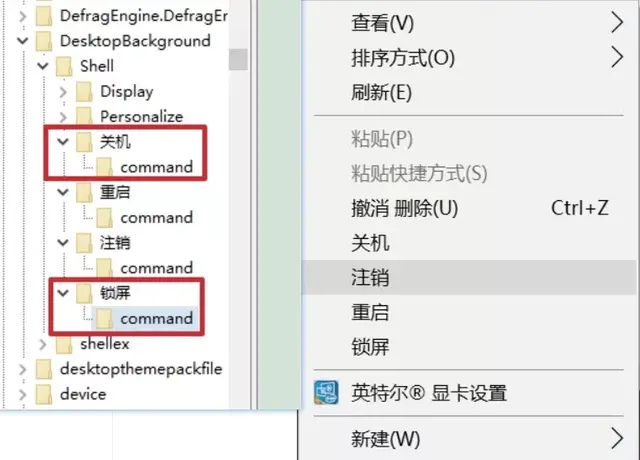
划重点:如需取消鼠标右键菜单项,只需在登记表中删除新项。